pe环境下,请使用一键重装工具怎么办 PE工具一键重装系统教程
在使用PE环境下,如果需要重装系统,可以借助一键重装工具来实现,一键重装工具是一种方便快捷的工具,能够帮助用户快速地重新安装操作系统。通过简单的操作步骤,用户可以轻松地选择系统版本、分区格式等选项,然后等待工具自动完成系统的安装过程。这种工具不仅省时省力,而且操作简单,适用于各种水平的用户。
步骤如下:
1.插入u盘,开机时一直按着F12(注意根据主板牌子不同进入bios按键也不同。有些是按ESC、Del、F11还有是一直不停地按,不是按住不放),此时弹出下面窗口
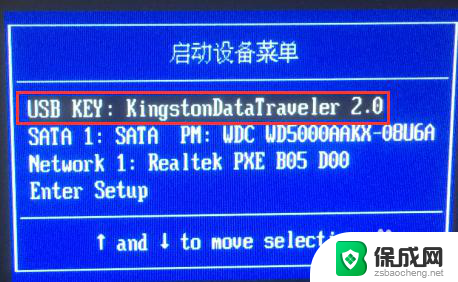
2.选择USB KEY:KingstonDataTraceler 2.0 进入页面如下:选择第一个进入“运行win 8 pe维护版”
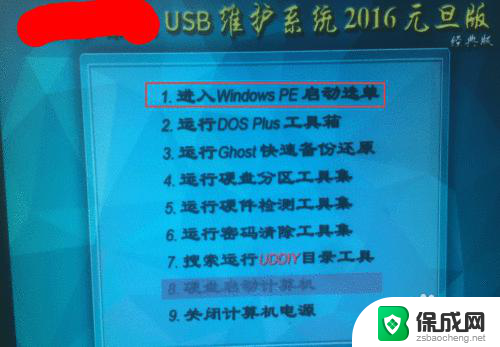

3.然后就进入pe系统的主界面了,进入磁盘精灵-选择HDO 然后快速分区
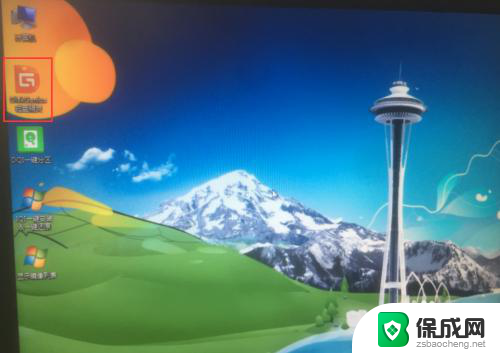

4.注意:一般分区分为4个区,c盘一般是60GB左右较为合适。点确认(等30秒左右,让系统充分分区),分区后可以关掉磁盘精灵。然后进入一键安装 (注意:如果是重装系统,可以直接跳过分区,直接进入一键安装步骤)
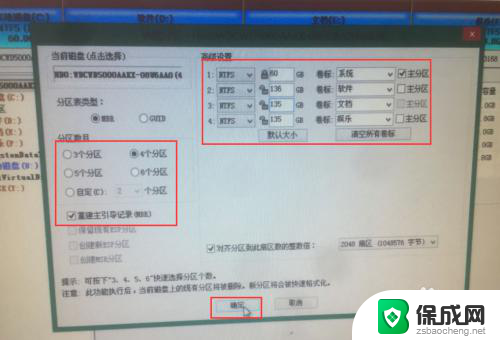
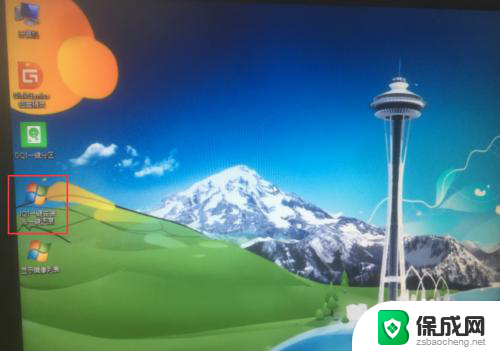
5.找到可移动硬盘,选择你需要安装的系统,一般系统格式为wim gho iso等,如:XPHK.GHO文件 打开

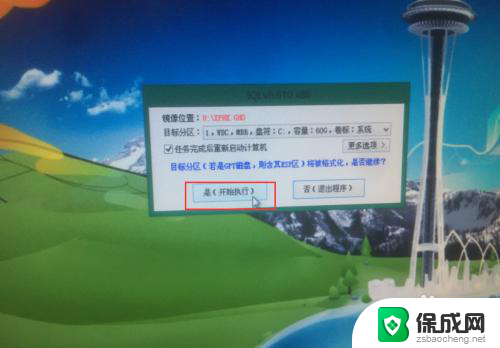

6.等待数分钟加装完

7.加载完系统会重新启动,第一次启动系统时需要安装程序。约等5分钟左右,安装过程中无需任何操作,进入系统后可能有几次闪屏、重启,这是正常现象
以上是关于在PE环境下使用一键重装工具的全部内容,若有遇到相同情况的用户,请按照小编的方法来解决。
pe环境下,请使用一键重装工具怎么办 PE工具一键重装系统教程相关教程
-
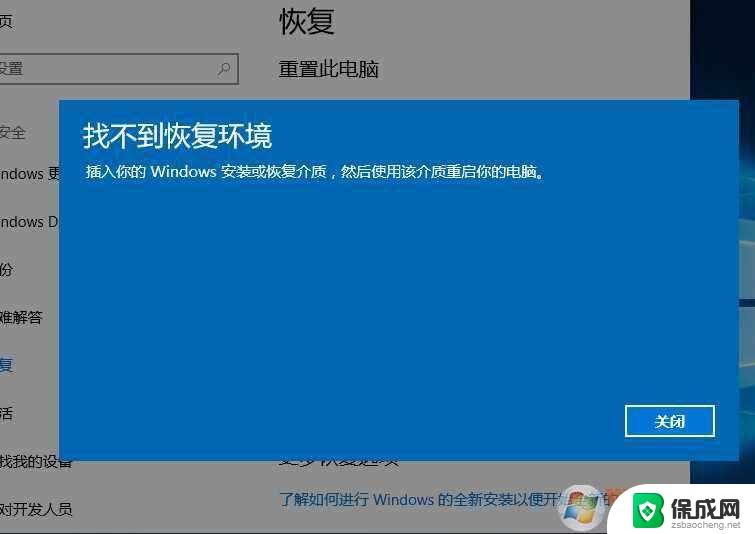 找不到恢复环境 win10重装系统也不行 Win10如何解决找不到恢复环境的问题
找不到恢复环境 win10重装系统也不行 Win10如何解决找不到恢复环境的问题2024-04-16
-
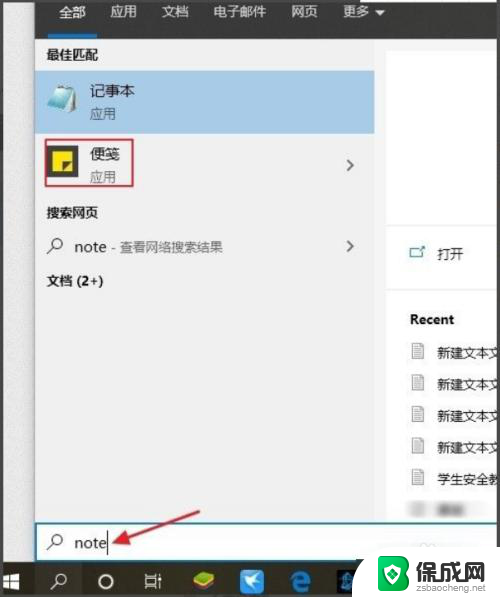 win10系统的便签工具 Win10系统怎么使用便签功能
win10系统的便签工具 Win10系统怎么使用便签功能2024-05-17
-
 win10去掉选择操作系统 Win10重装系统后一直让选择系统怎么办
win10去掉选择操作系统 Win10重装系统后一直让选择系统怎么办2024-04-17
-
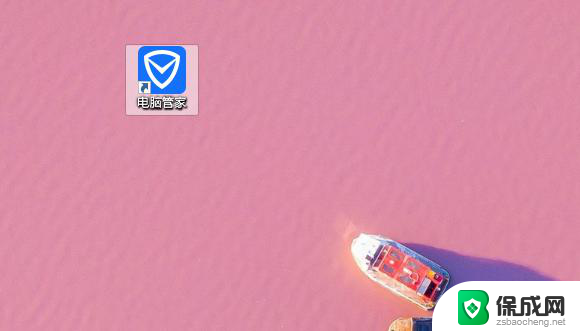 重装系统后屏幕一闪一闪 解决Win10重装系统后电脑闪屏桌面问题
重装系统后屏幕一闪一闪 解决Win10重装系统后电脑闪屏桌面问题2023-12-16
-
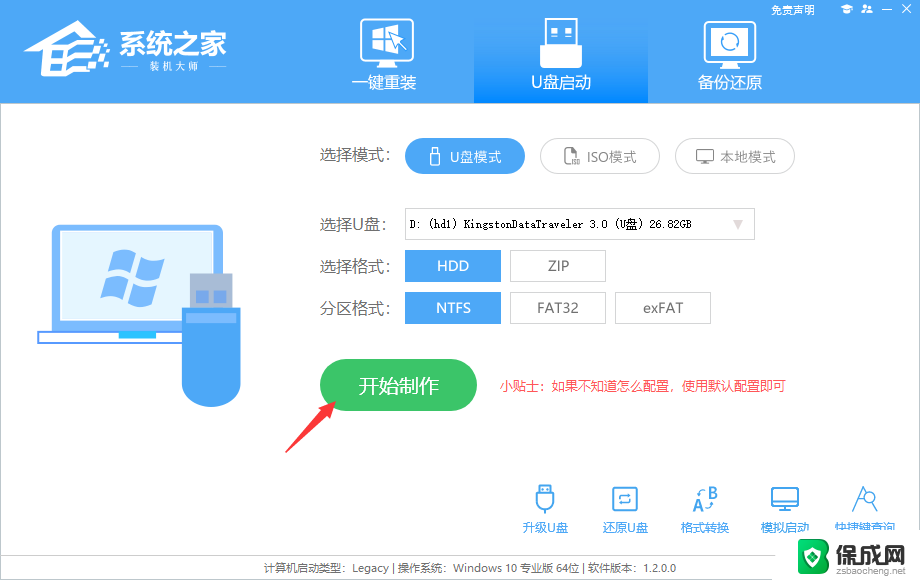 u盘怎么重装系统win7系统 U盘重装Win7系统详细步骤
u盘怎么重装系统win7系统 U盘重装Win7系统详细步骤2023-11-11
-
 系统之家u盘重装系统教程 系统之家U盘刷机Win10步骤
系统之家u盘重装系统教程 系统之家U盘刷机Win10步骤2024-09-02
- 联想电脑热启动键怎样进pe 联想pe系统如何进入系统修复界面
- 小米手环4强制重启键在哪里设置 小米手环重启方法
- 天正侧边工具栏怎么打开 天正CAD如何显示左边的工具栏
- 微软邀请用户测试Win11新版截图工具,增强OCR、打码敏感信息
- win10调用软键盘 win10软键盘在哪里调出来
- windows10怎么搭建ftp服务器 win10 ftp服务器搭建详细教程
- 怎样注册邮箱在手机上 手机邮箱注册流程
- win11卸载和更改程序 win11卸载程序更改路径
- 懂显卡参数及2024显卡天梯图:全面解析显卡性能指标,助您选购最适合的显卡
- CPU-Z更新2.11版本,支持酷睿Ultra 5 235、225、225F处理器,性能监测更加全面
新闻资讯推荐
- 1 怎样注册邮箱在手机上 手机邮箱注册流程
- 2 win11卸载和更改程序 win11卸载程序更改路径
- 3 小米米家喷墨打印机怎么连接wifi 小米喷墨打印机wifi连接教程
- 4 win10家庭版无法共享打开文件 win10家庭版共享文件夹无法访问解决方法
- 5 微软和贝莱德计划推出AI基础设施基金,助力企业数字化转型
- 6 小米手机如何隐藏应用软件 小米手机怎么设置应用隐藏
- 7 win10任务栏经常卡死是什么原因 win10任务栏频繁卡死原因分析
- 8 微软公布 Windows 11 24H2 面向所有 PC 的发布日期:最新消息!
- 9 苹果手机如何传照片到电脑 苹果手机照片上传到电脑方法
- 10 苹果11快捷键怎么调出来 苹果11快捷键调出方法详解
win10系统推荐
系统教程推荐
- 1 windows 系统怎么升级 windows10升级步骤
- 2 win10系统怎么画图 win10画图工具在哪里
- 3 win10调亮度找不到 win10设置屏幕亮度找不到怎么办
- 4 windows双系统重装 win7/win10双系统安装注意事项
- 5 win10拉动窗口 笔记本电脑窗口移动方法
- 6 windows系统如何清理c盘 Windows10系统如何释放c盘空间
- 7 win11更新蓝牙驱动程序 win11蓝牙驱动更新步骤详解
- 8 win 7电脑怎么找到wifi连接 win7怎么设置无线网络连接
- 9 win11家庭版如何取消开机密码登录 Win11关闭开机密码的方法
- 10 电脑一开机就正在准备windows 电脑开机一直停留在正在准备 Windows界面怎么办